Настройка учета в торговом предприятии
Настройки учета в торговом предприятии определяются следующими группами настроек: настройка параметров учета, учетная политика торгового предприятия, учетная политика (налоговый учет).
Настройка параметров учета
Настройка параметров учета вызывается из меню Сервис выбором пункта Настройка учета › Настройка параметров учета. Информация располагается на нескольких закладках.
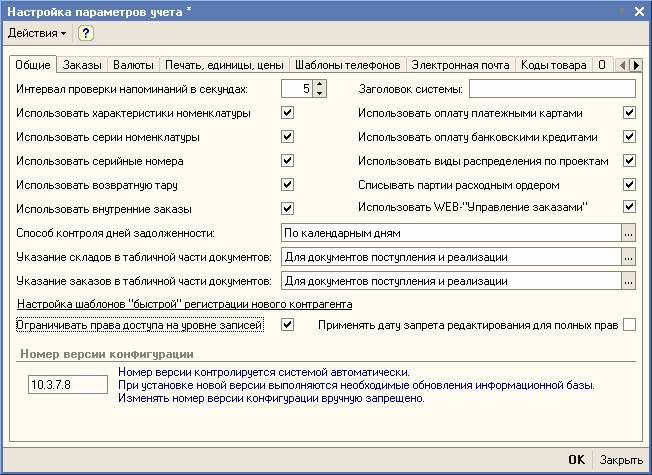
Закладка Общие.
На этой закладке устанавливаются флаги использования той или иной подсистемы в учете: использовать возвратную тару, использовать характеристики номенклатуры, использовать оплату платежными картами и т. д. При снятии того или иного флага в программе исключается возможность работы с подсистемой.
Кроме этих параметров на закладке Общие определяются следующие параметры учета:
- Интервал проверки напоминания в секундах – интервал, с которым будет проверяться наличие записей для напоминания пользователям при исполнении поставленных перед ними задач.
- Способ контроля дней задолженности – в реквизите выбирается способ расчета дней задолженности, который будет использоваться при оперативном контроле взаиморасчетов с контрагентом. Срок задолженности может рассчитываться по календарным дням или по рабочим. Рабочие дни считаются в соответствии с производственным календарем, который действует на торговом предприятии.
- Указание складов в табличной части документов – значение реквизита определяет возможность указания складов в табличной части документов поступления и реализации.
- Указание заказов в табличной части документов – значение реквизита определяет возможность указания заказов в табличной части документов поступления и реализации.
- Списывать партии расходным ордером – если флажок установлен, то документ Расходный ордер на товары будет производить списание партий товаров.
- Настройка шаблонов "быстрой" регистрации нового контрагента – пользователь может заранее задать поля быстрой регистрации нового контрагента. Форма быстрой регистрации контрагента используется при вводе нового контрагента с помощью помощника ввода контрагентов.
